
Az Ares Wizard egy népszerű és legkedveltebb kiegészítő a Kodi alkalmazáshoz. Az Ares varázsló nem működik a Kodi alkalmazáson? Ha tanácstalannak érzi magát, és a választ keresi a problémák megoldására kedvenc Kodi Ares varázslójával, akkor olvassa el a cikket a végéig. Bónuszként egy szakasz felsorolja az Ares Wizard legjobb alternatíváját.

Tartalomjegyzék
A Windows 10 rendszerben nem működő Kodi Ares varázsló javítása
A Kodi Ares varázsló problémáinak lehetséges okait az alábbiakban soroljuk fel ebben a szakaszban. Tehát, ha problémát tapasztal az Ares varázsló használatával, annak az alábbi okok bármelyike lehet az oka.
-
Elavult Kodi alkalmazás: Ha a számítógépére telepített Kodi alkalmazás elavult vagy régebbi verzió, előfordulhat, hogy az Ares varázsló nem működik a Kodi alkalmazásban.
-
Instabil internetkapcsolat: A Kodi alkalmazásban való streamelés során aktív és stabil internetkapcsolatra van szükség. Ha az internetkapcsolat ingadozik, előfordulhat, hogy nem tudja használni az Ares varázslót.
-
Korlátozott hálózati hozzáférés: A Kodi alkalmazás egyes bővítményeit korlátozhatják az internetszolgáltatók. Ez megzavarhatta az Ares varázsló működését a Kodi alkalmazásban.
-
Sérült Ares varázsló: Ha a Kodi alkalmazásra telepített Ares varázsló sérült, előfordulhat, hogy nem tudja használni a tárat. A varázsló megsérülhetett, ha a lerakat verziója tiltott vagy elavult.
-
Sérült Kodi alkalmazás: Ha a Kodi alkalmazás sérült, előfordulhat, hogy nem támogatja a kiegészítők streamelését. Az alkalmazás megsérülhetett a telepítési folyamat során, vagy jogosulatlan harmadik féltől származó kiegészítők vagy adattárak miatt.
Az Ares varázslót egyszer jogi problémák miatt levették. De ez átmeneti volt. Az Ares Wizard most visszatér elképesztő funkcióival. Jól működik minden Kodi által támogatott eszközön. Ha bármilyen problémába ütközik az Ares varázslóval kapcsolatban, kövesse az alábbi módszereket a megoldásukhoz.
Alapvető hibaelhárítási lépések
Próbálja meg az alapvető hibaelhárítási módszereket használni a probléma megoldásához a számítógépen. Ha bizonyos hibák vannak az Ares varázsló használatában, ezeket a módszerek végrehajtása során meg kell oldani.
1. Ellenőrizze a kiszolgáló állapotát: Előfordulhat, hogy az Ares varázsló bővítményeinek kiszolgálója karbantartási problémák miatt nem működik. Ha a szerver nem működik, előfordulhat, hogy egyik bővítményen sem tud streamelni. Bármely webhelyen ellenőrizheti online, például az Is It Down Right Now segítségével. Ha a probléma a szerverrel van, előfordulhat, hogy várnia kell egy ideig.
2: Használjon VPN-t (virtuális magánhálózat): A probléma okaként felsoroltak szerint előfordulhat, hogy az Ares varázsló nem működik, ha az internetszolgáltató blokkolja azt. Megpróbálhatja telepíteni bármelyik VPN-szolgáltatást a számítógépére. Ellenőrizze, hogy streamelhet-e a Kodi alkalmazásban a VPN segítségével. Ez segít a szerzői jogi problémák és az illegális streamelés megkerülésében is. Olvassa el útmutatónkat a VPN beállításáról Windows 10 rendszeren.
1. módszer: Frissítse a Kodi-t
Előfordulhat, hogy az Ares varázsló nem működik a Kodi alkalmazás régebbi verziójában. A Kodi frissítése segíthet az Ares varázslóval kapcsolatos problémák megoldásában is. Kövesse az alábbi lépéseket.
1. Nyomja meg a Windows billentyűt, írja be a Kodi szót, és kattintson a Megnyitás gombra.
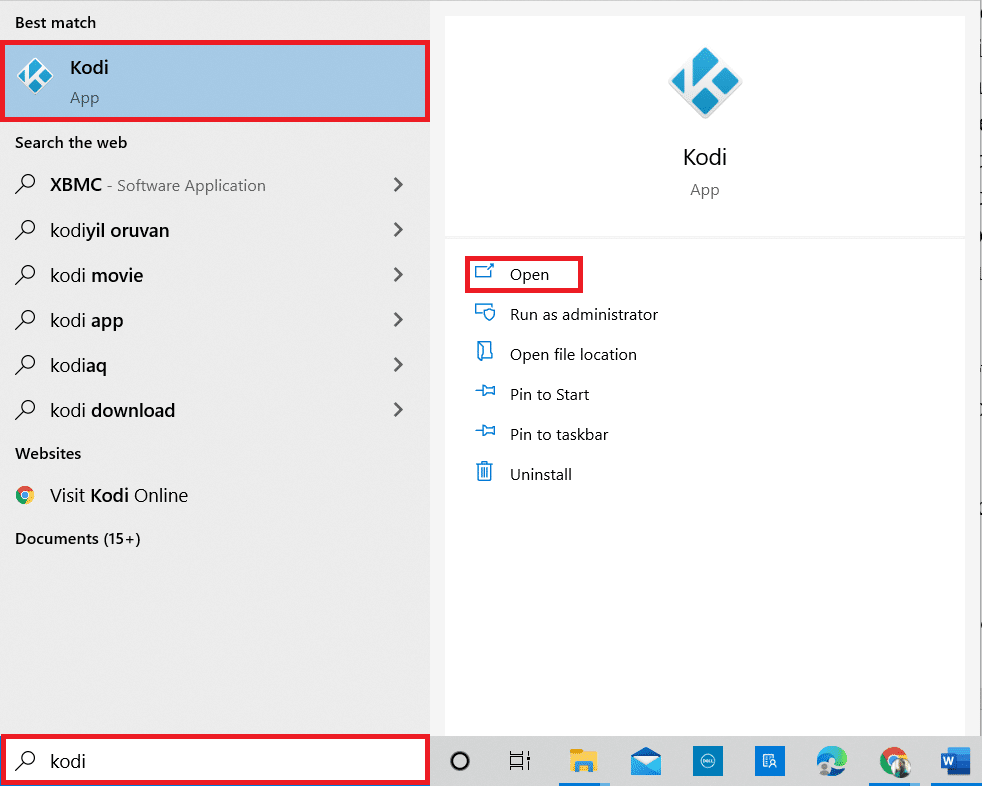
2. A kezdőlapon kattintson a Kiegészítők elemre.
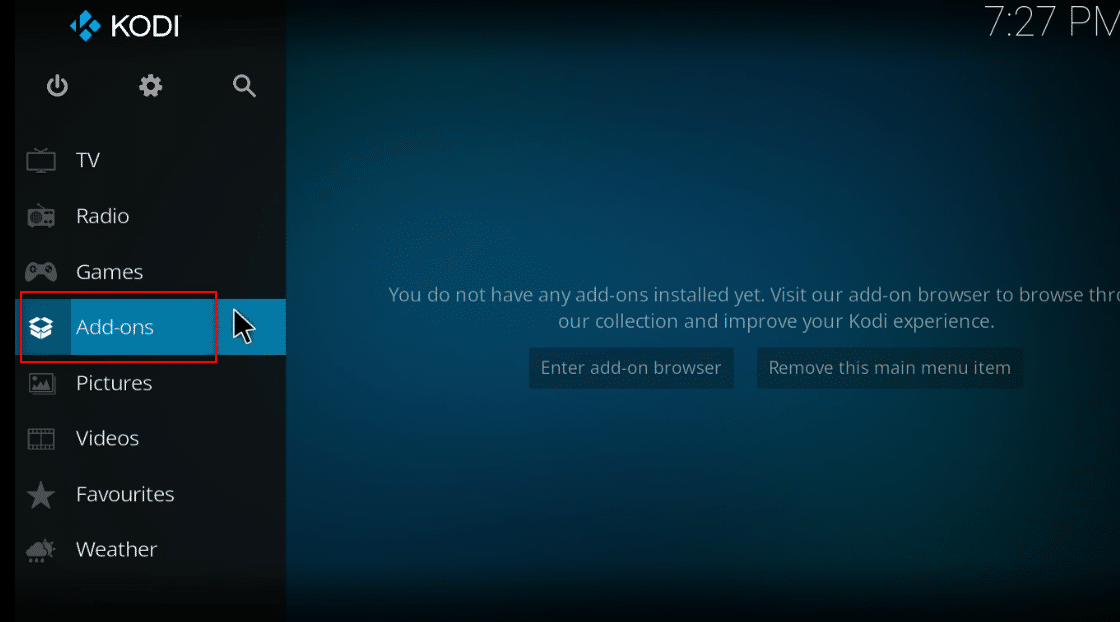
3. Kattintson a felül található megnyitott doboz ikonra.
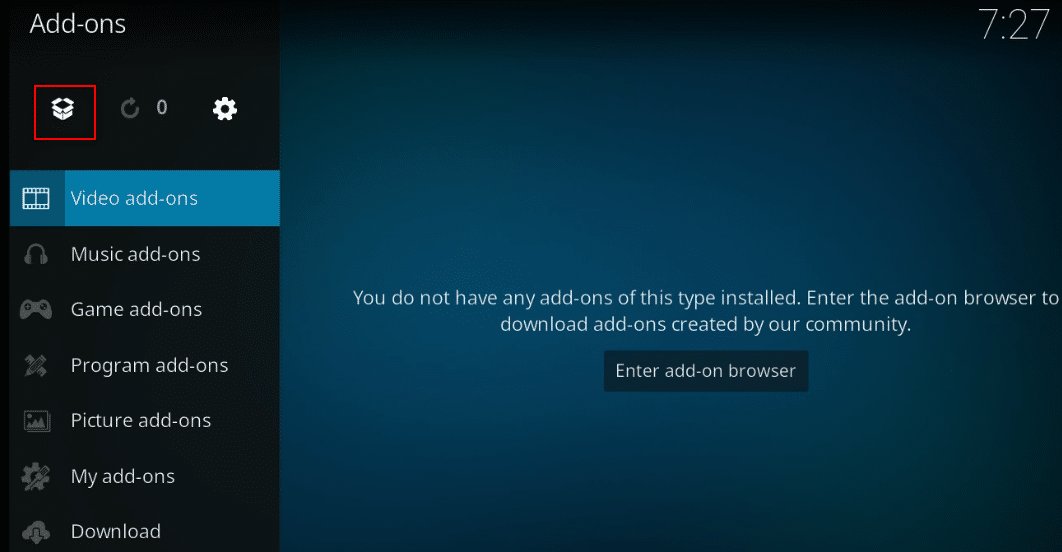
4. Vigye a kurzort a képernyő bal oldala fölé. Megjelenik egy menü.
5. Kattintson a Frissítések keresése opcióra.
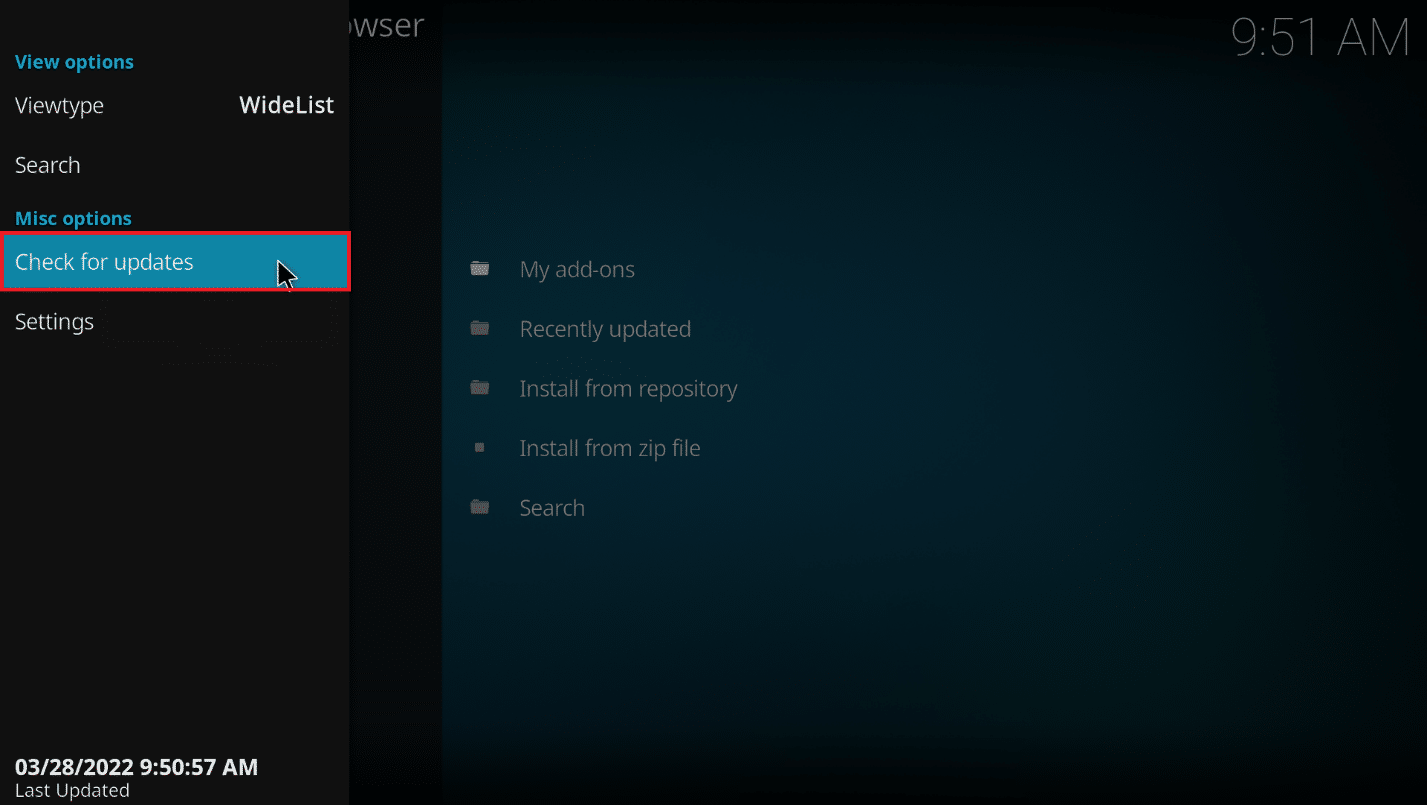
2. módszer: Törölje a gyorsítótárat az Ares varázsló bővítményében
A gyorsítótár-fájlok segítenek lekérni az adott csatorna bővítményekben való használatára vonatkozó információkat. Ezek azonban lelassíthatják a streamelést. A gyorsítótár-fájlokat az itt leírt módszerrel törölheti.
1. Nyissa meg a Kodi alkalmazást a korábbiak szerint.
2. Kattintson a Kiegészítők elemre a bal oldali ablaktáblában.
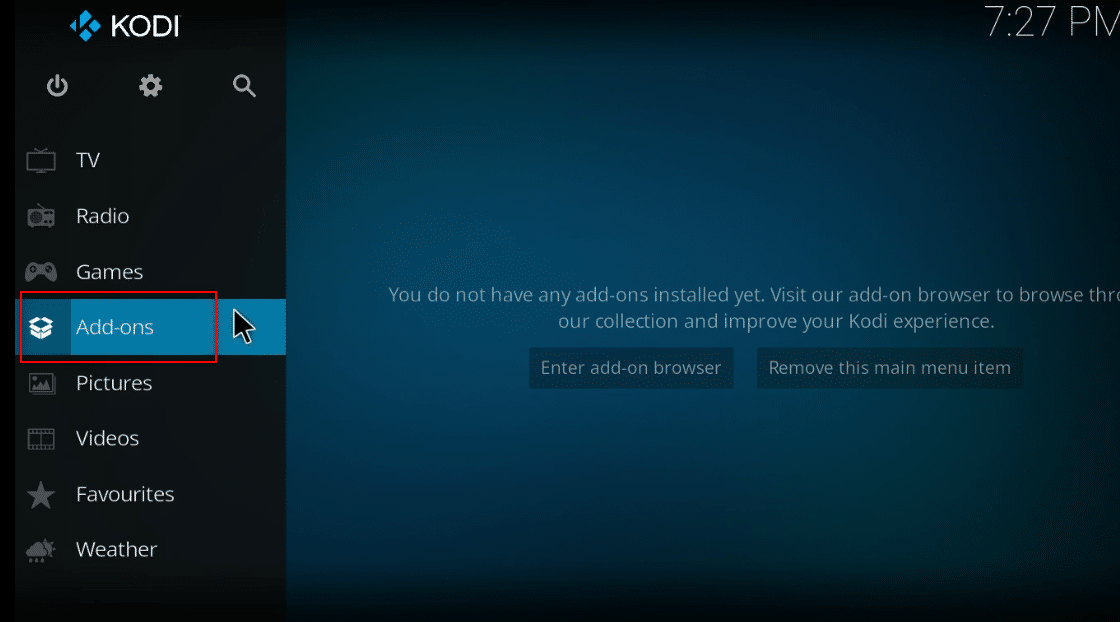
3. Kattintson a Saját bővítmények lehetőségre a listában.
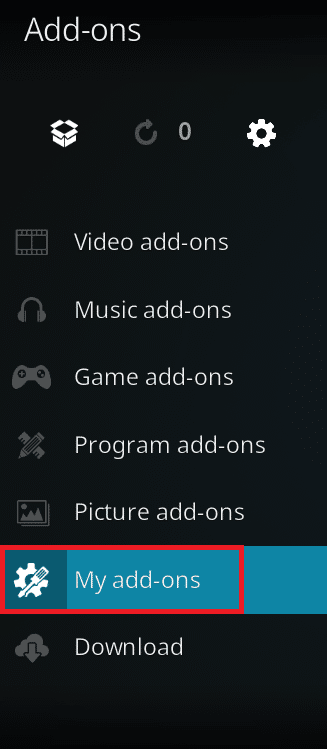
4. Válassza ki az Ares Wizard lerakatában található bővítményeket. Például az Exodus
5. A következő ablakban válassza az Eszközök lehetőséget.
6. Válassza az EXODUS: Gyorsítótár törlése opciót, és kattintson az OK gombra a megerősítő ablakban.
Megjegyzés: Ez a módszer visszaállítja a bővítmény beállításait az alapértelmezett beállításokra.
7. Végül indítsa újra a Kodi alkalmazást a számítógépén.
3. módszer: Törölje a Kodi naplófájlt
A Kodi naplófájl egy szöveges dokumentum, amely felsorolja a Kodi alkalmazás által a háttérben végzett összes műveletet. Tartalmazza a Kodi alkalmazás kiegészítőire és tárolóira vonatkozó információkat. Törölheti ezt a fájlt, és újraindíthatja a Kodi alkalmazást, hogy kijavítsa a Kodi Ares varázsló nem működő problémáját.
1. Nyomja meg egyszerre a Windows + R billentyűket a Futtatás párbeszédpanel megnyitásához.
2. Írja be a %appdata% kifejezést, és kattintson az OK gombra az AppData mappa megnyitásához.
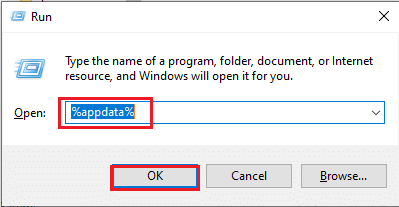
3. Kattintson duplán a Kodi mappára.
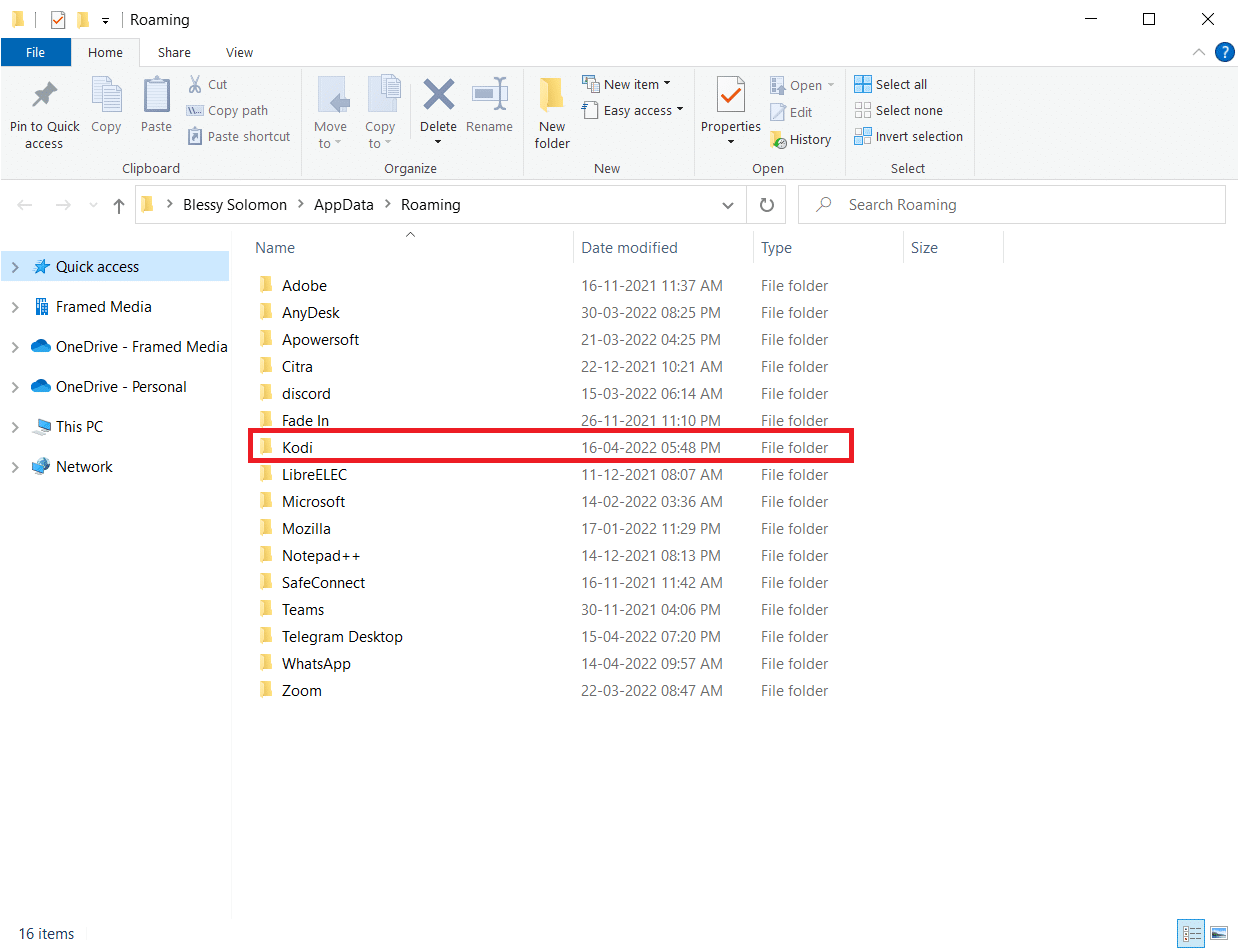
4. Törölje a Kodi naplófájljait vagy a szöveges dokumentumokat a mappában.
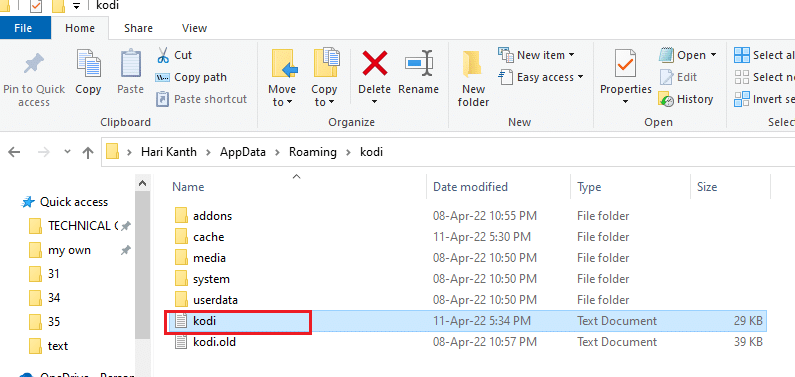
4. módszer: Tiltsa le az automatikus frissítéseket a kiegészítőhöz
Az automatikus frissítések lehetővé teszik, hogy kérés nélkül telepítse a Kodi alkalmazás bővítményeinek frissítéseit. Bár ez hasznos lehet, ha sok kiegészítő van a Kodi alkalmazásban, előfordulhat, hogy ki kell kapcsolnia ezt a beállítást. Kövesse az alábbi lépéseket.
1. Nyissa meg a Kodi alkalmazást az eszközön, ahogy korábban tette.
2. Kattintson a fogaskerék ikonnal jelzett Rendszer gombra.
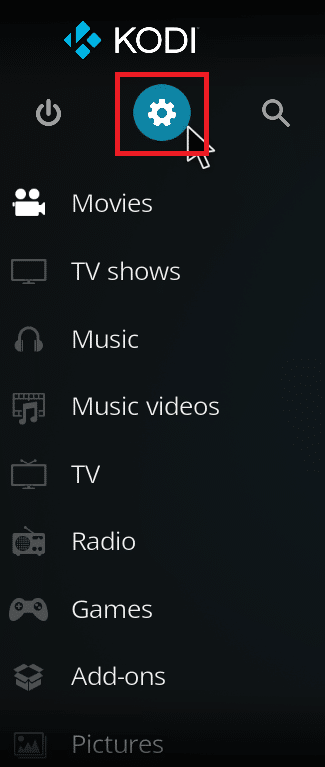
3. Kattintson az ablak Beállítások részében a Rendszer opcióra.
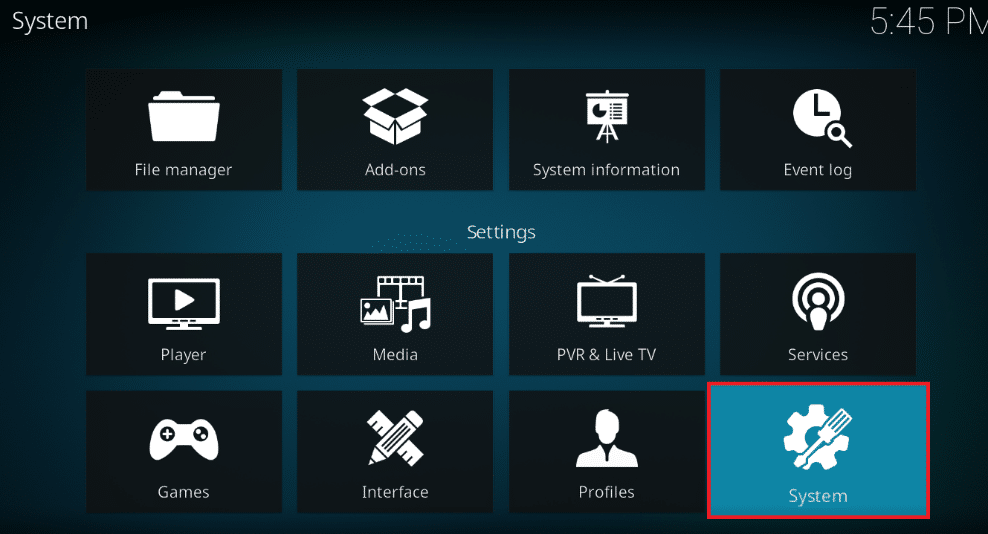
4. Kattintson a fogaskerék ikonra az ablak bal alsó sarkában, amíg az Expert beállításra nem vált.
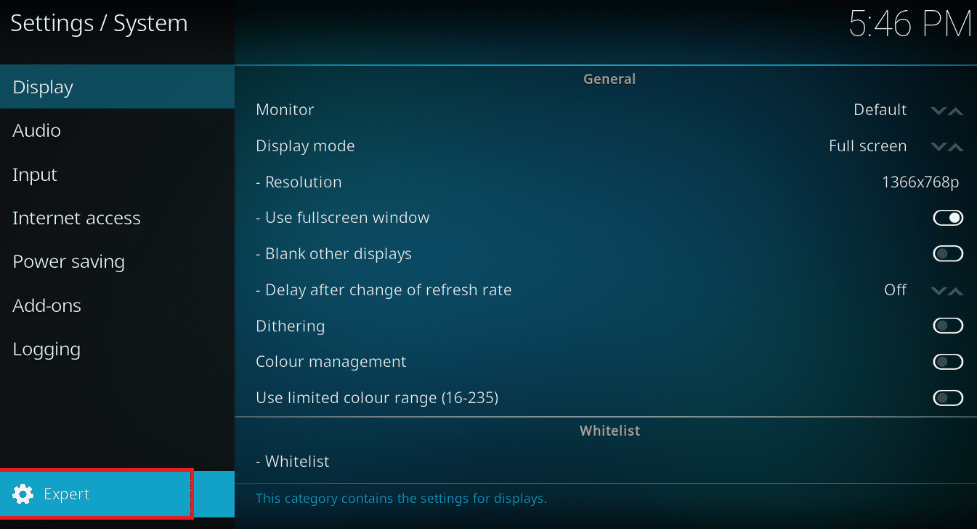
5. Kattintson a Bővítmények fülre a bal oldali ablaktáblában, majd kattintson a Frissítések lehetőségre.
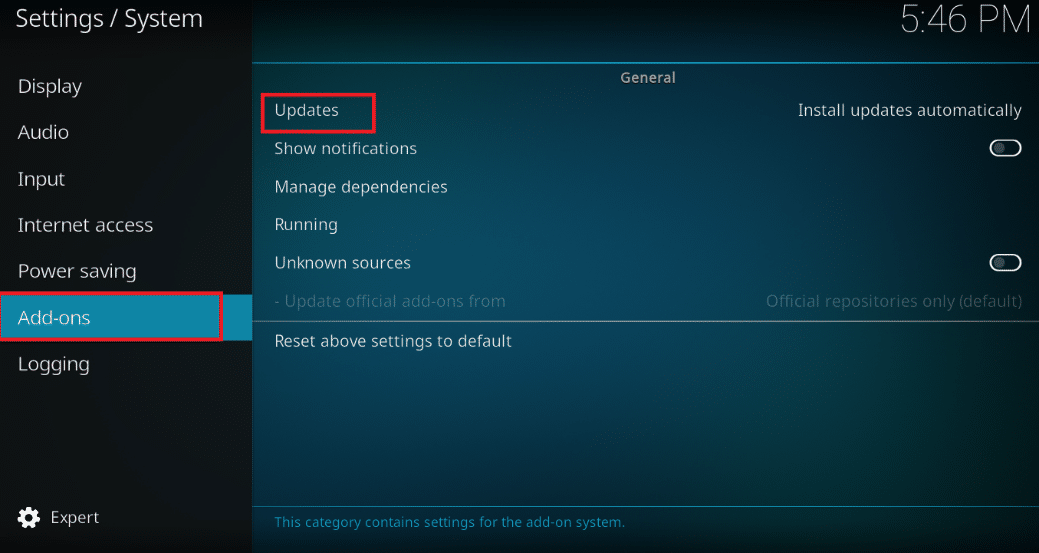
6. A Frissítések ablakban válassza az Értesítés lehetőséget, de ne telepítse a frissítéseket az automatikus frissítések letiltásához.
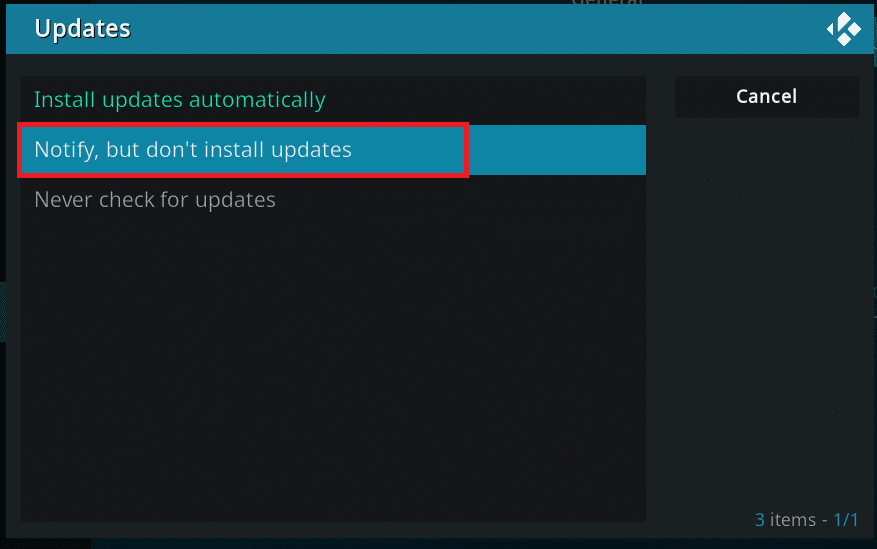
5. módszer: Telepítse újra az Ares varázsló kiegészítőjét
Ha az Ares varázsló sérült, fontolja meg az Ares varázsló újratelepítését. Ehhez el kell távolítania az Ares varázslót a Kodi alkalmazásból, majd meg kell próbálnia újratelepíteni az Ares varázslót.
1. Indítsa el a Kodi alkalmazást az eszközén, ahogy korábban tette.
2. Kattintson a Kiegészítőkre.
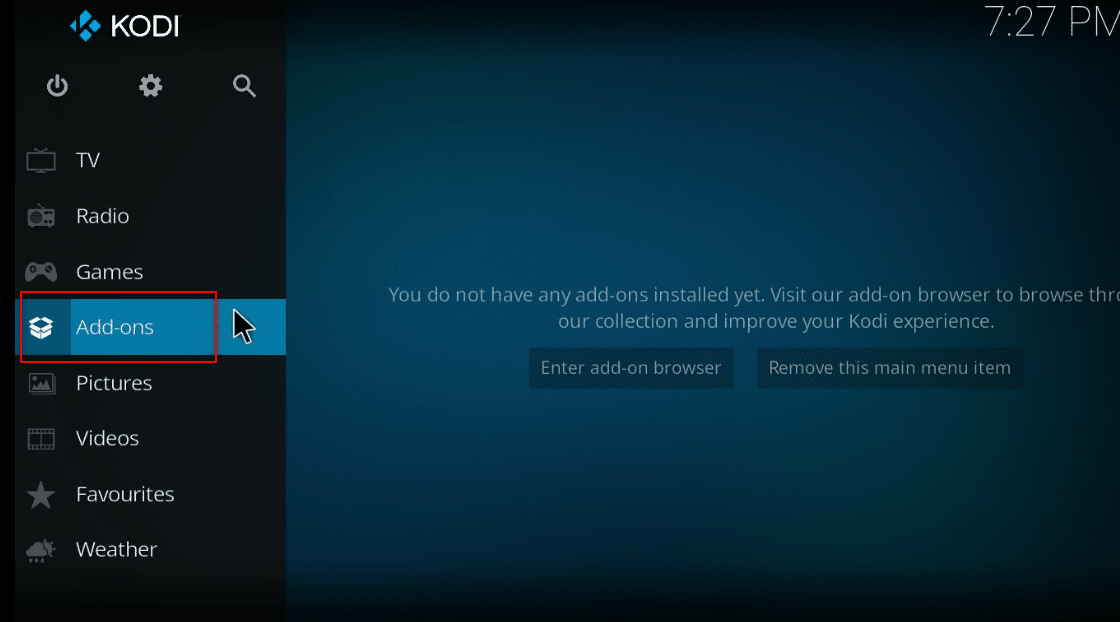
3. Ezután kattintson a Saját bővítmények elemre a következő ablakban.
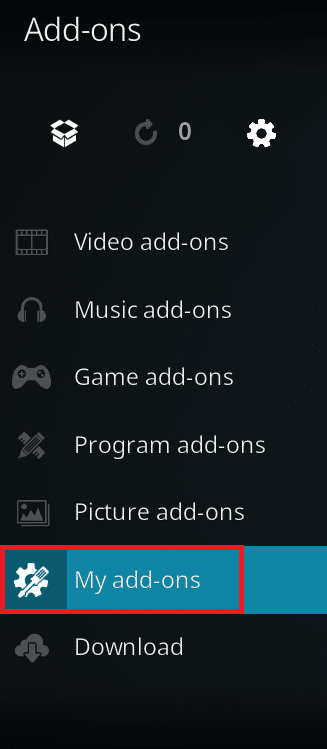
4. Válassza az Összes lehetőséget a listában.
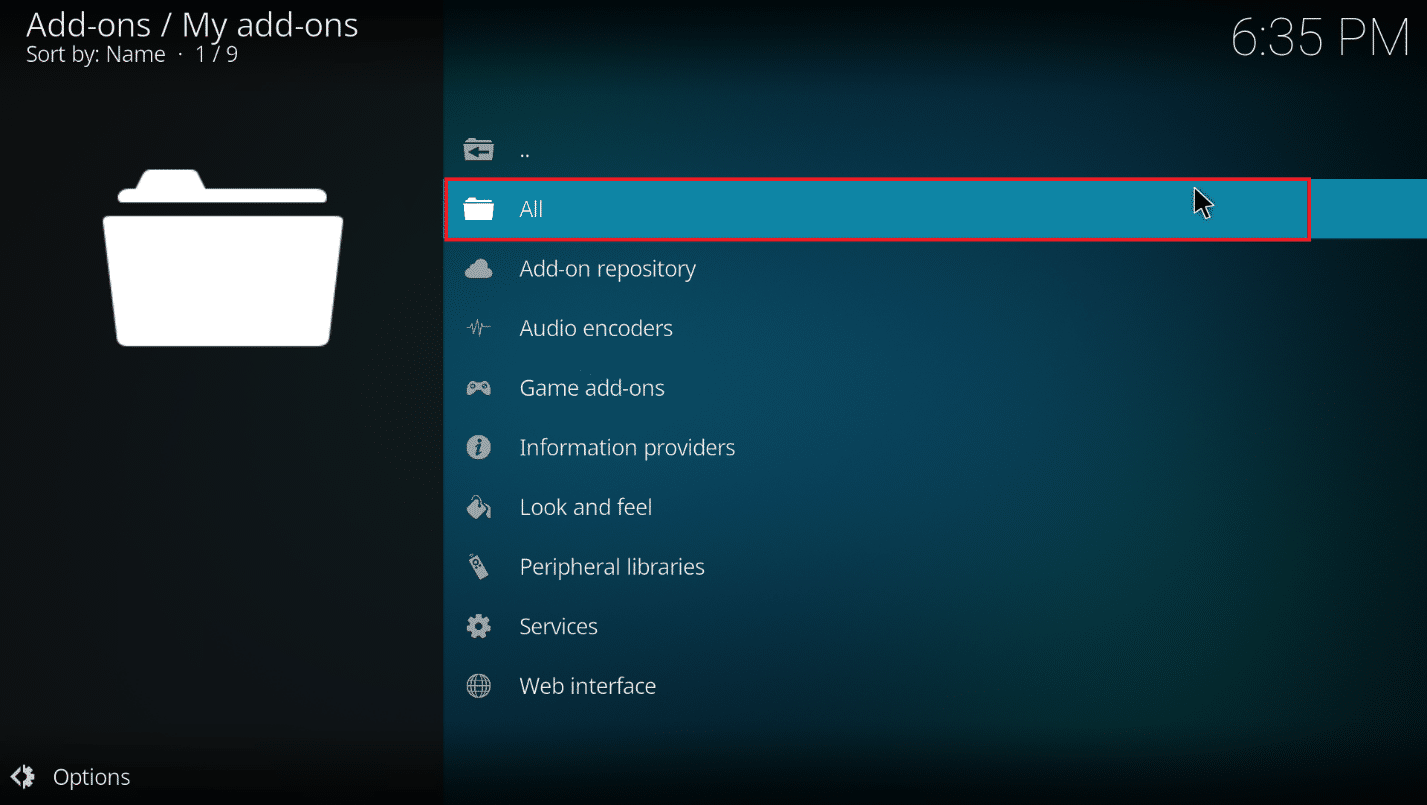
5. Görgessen le, és kattintson az Ares varázsló kiegészítőire.
6. Kattintson az Eltávolítás gombra az Ares Wizard bővítmény eltávolításához.

7. Most telepítse újra az Ares varázslót az itt megadott hivatkozással zip fájlként.
Megjegyzés: Ha bármilyen problémája adódna a bővítmény telepítésével, olvassa el a harmadik féltől származó kiegészítők telepítésével kapcsolatos útmutatónkat.
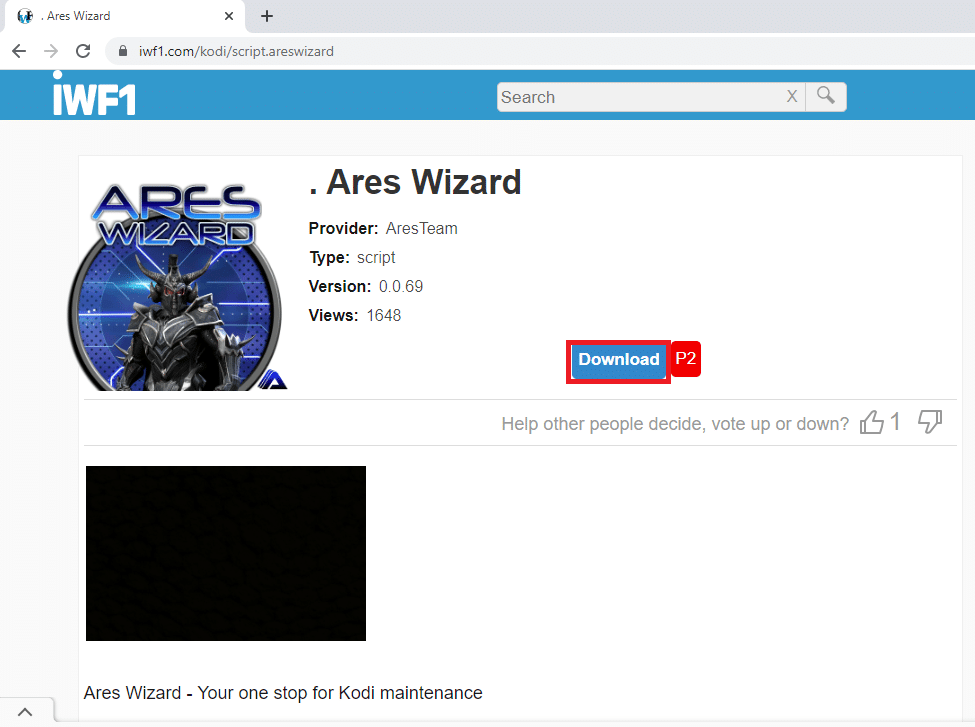
6. módszer: Telepítse újra a Kodi alkalmazást
Ha a Kodi alkalmazás elavult vagy sérült, el kell távolítania a Kodi alkalmazást, majd újra kell telepítenie a számítógépére. Végső megoldásként kövesse a lépéseket a Kodi alkalmazás újratelepítéséhez, hogy kijavítsa a Kodi Ares varázsló működését.
1. Nyomja meg együtt a Windows + I billentyűket a Beállítások alkalmazás megnyitásához.
2. Kattintson az Alkalmazások lehetőségre a megjelenő menüben.
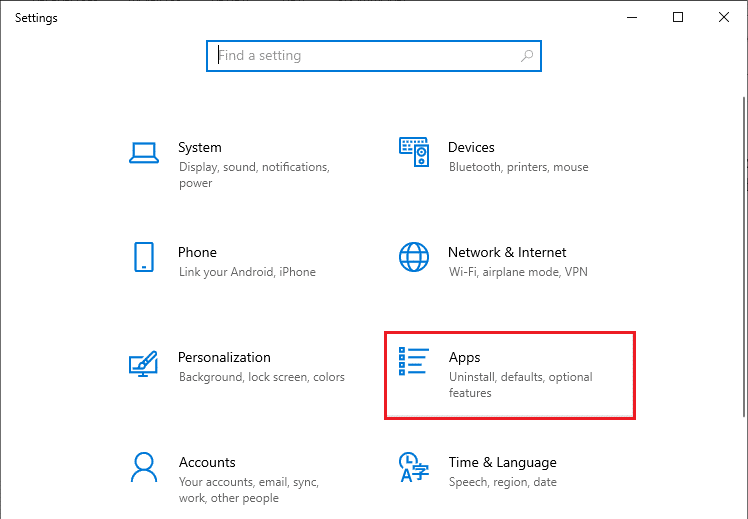
3. Görgessen le, és kattintson a Kodi alkalmazásra.
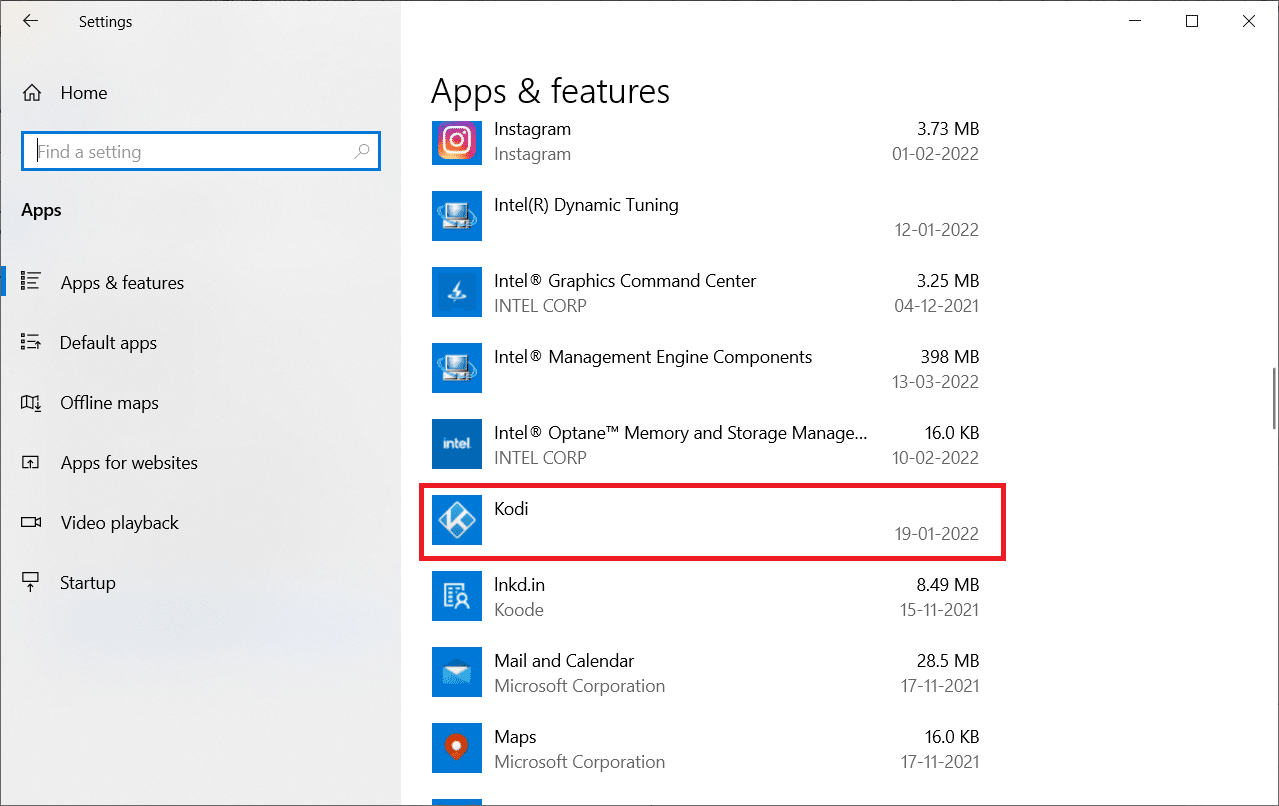
4. Most kattintson az Eltávolítás lehetőségre.

5. Ezután kattintson az Eltávolítás elemre a felugró ablakban.
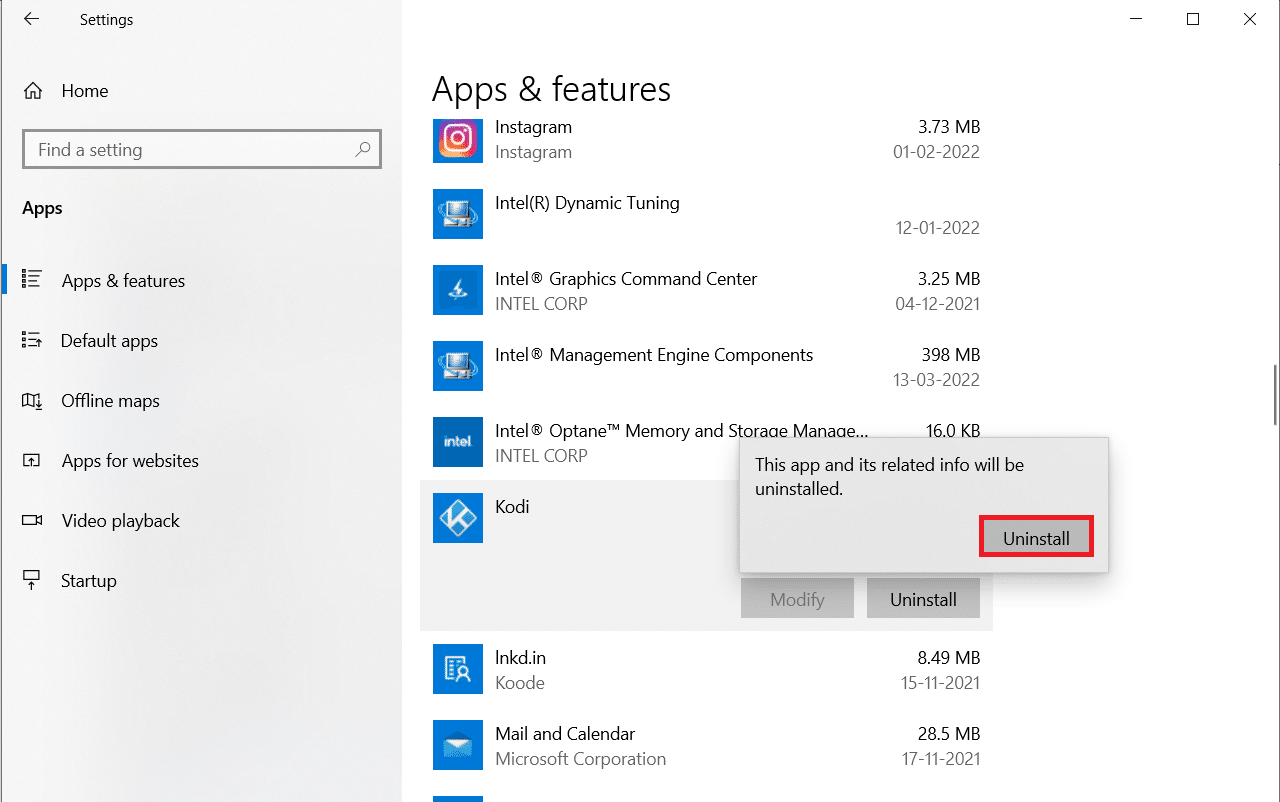
6. Kattintson az Igen gombra a Felhasználói fiókok felügyelete ablakban.
7. Kattintson a Tovább gombra a Kodi Uninstall ablakban.
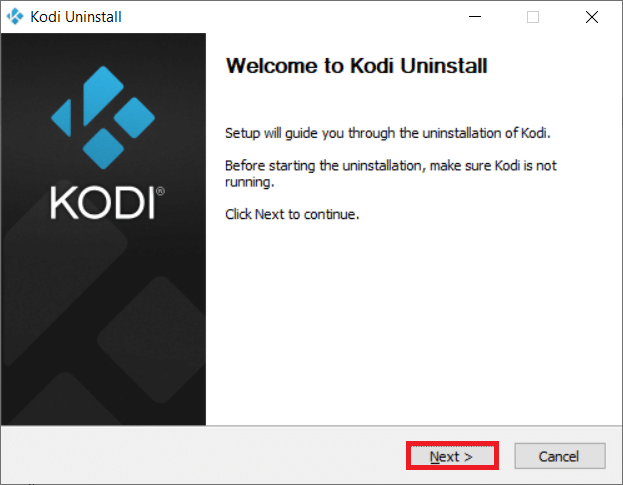
8. Ismét kattintson a Tovább gombra a következő eltávolító ablakban.
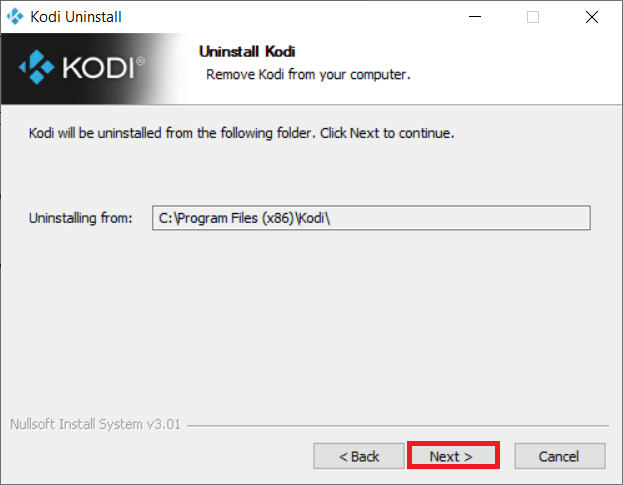
9. Most kattintson az Eltávolítás lehetőségre az eltávolítási folyamat megerősítéséhez.
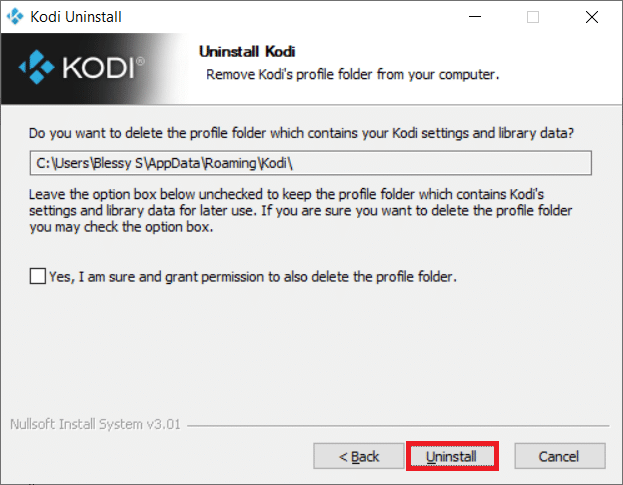
10. Kattintson a Befejezés gombra a folyamat befejezéséhez.

11. Írja be a %appdata% kifejezést a Windows keresősávjába a Roaming mappa megnyitásához.
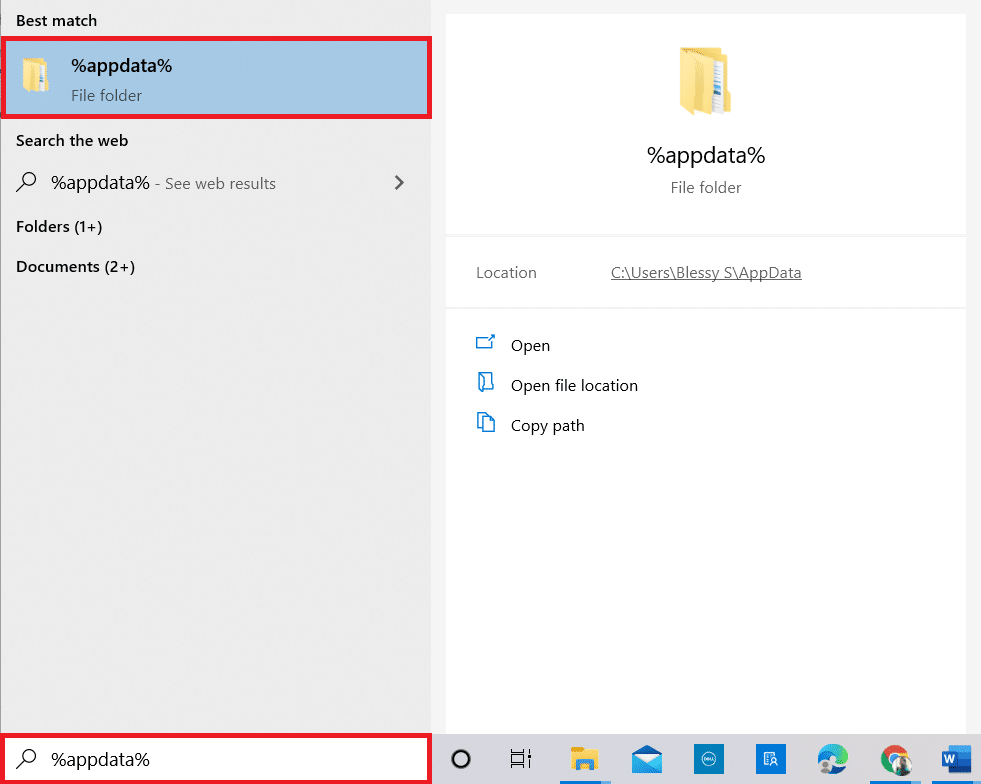
12. Kattintson jobb gombbal a Kodira, és válassza a Törlés lehetőséget.
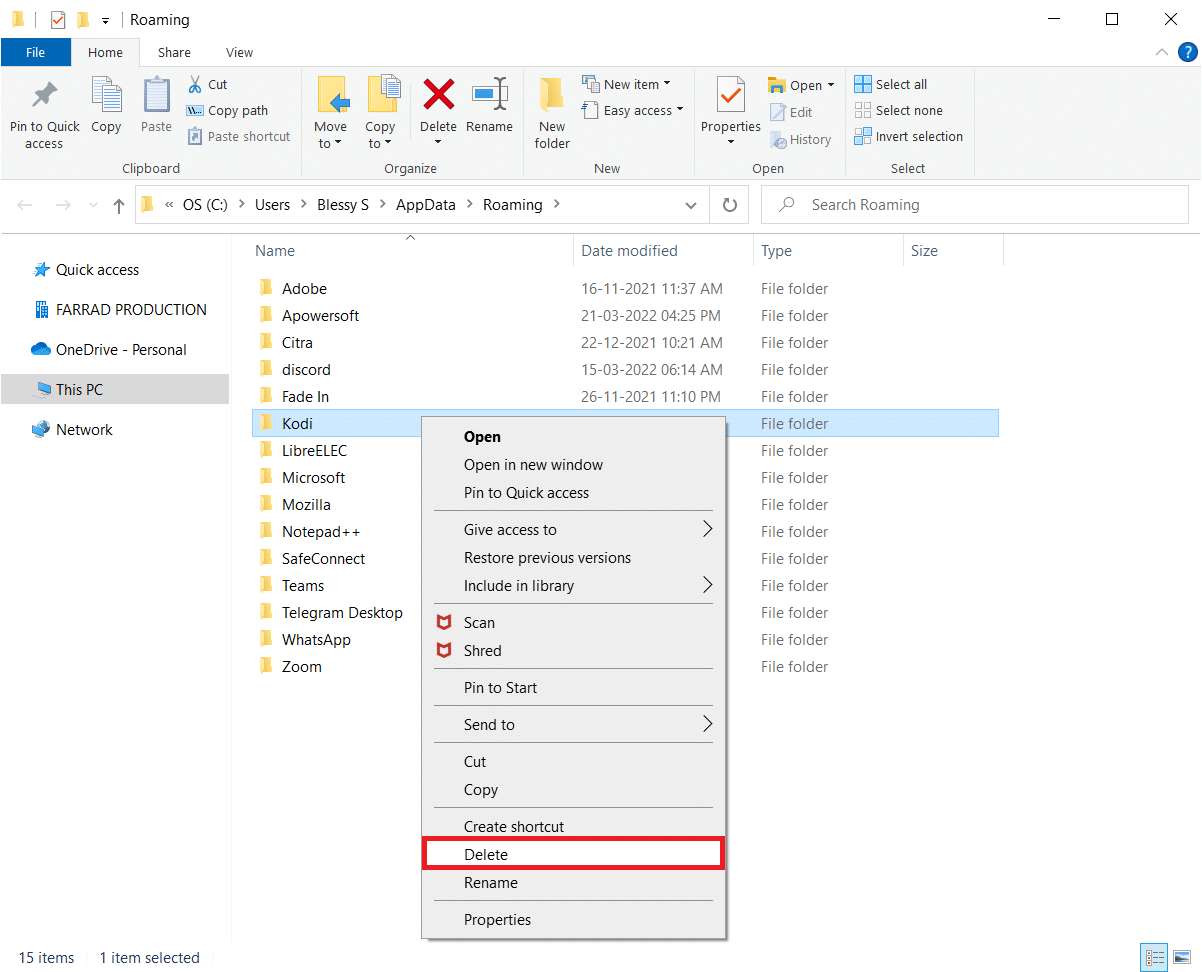
13. Ismét írja be a %localappdata% kifejezést a Windows keresősávjába a Helyi mappa megnyitásához.
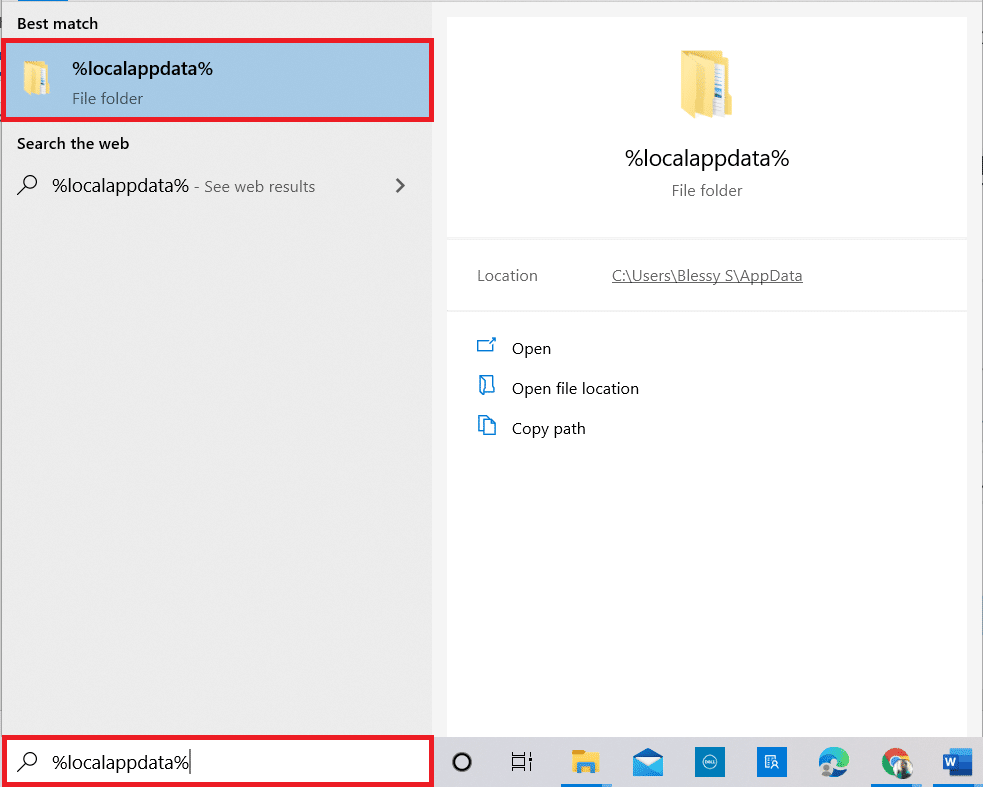
14. Kattintson jobb gombbal a Kodira, és válassza a Törlés lehetőséget.
15. Végül indítsa újra a számítógépet miután teljesen eltávolította Kodit.
16. Most lépjen a Kodi letöltési oldalára, és kattintson a Telepítő (64 BIT) gombra, ahogy az ábrán látható.
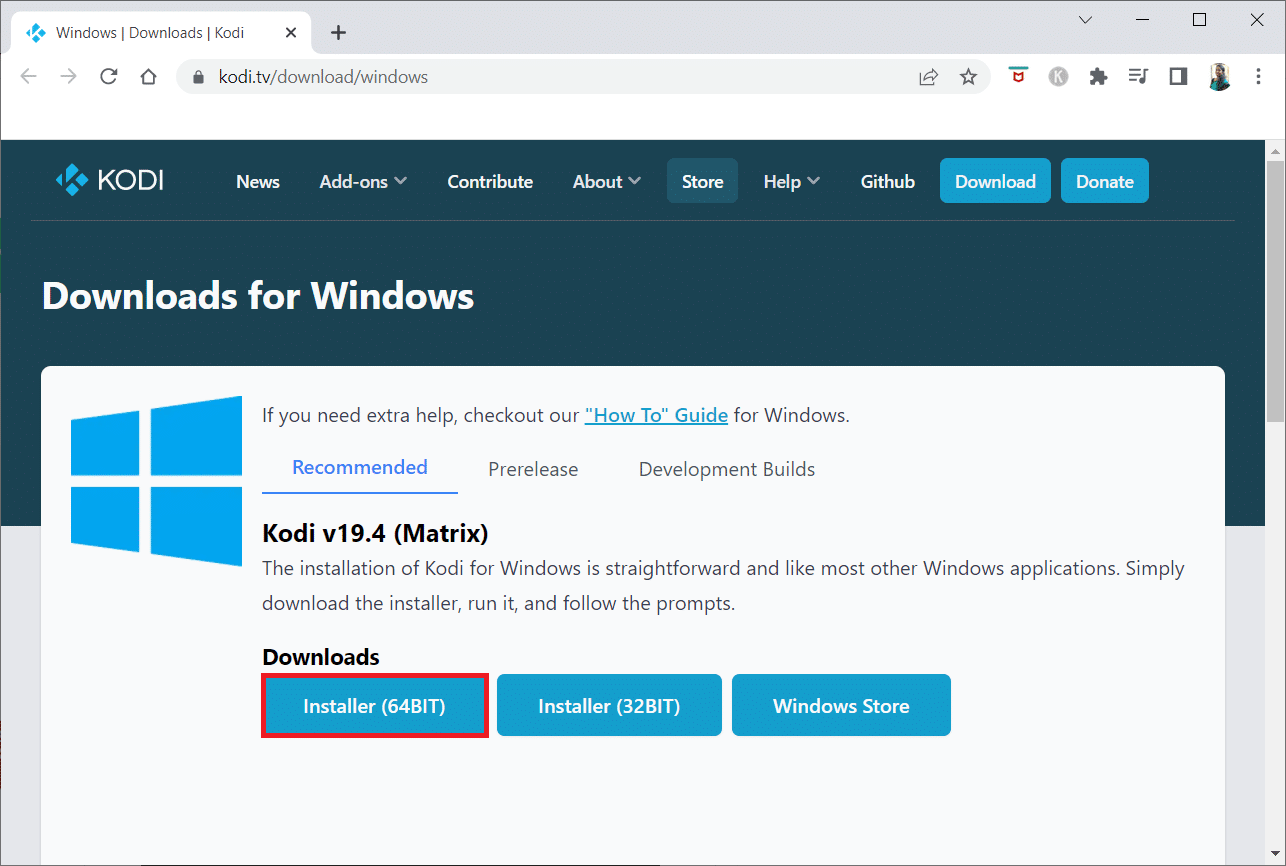
17. Kattintson a letöltött telepítőfájlra az ablak alján.
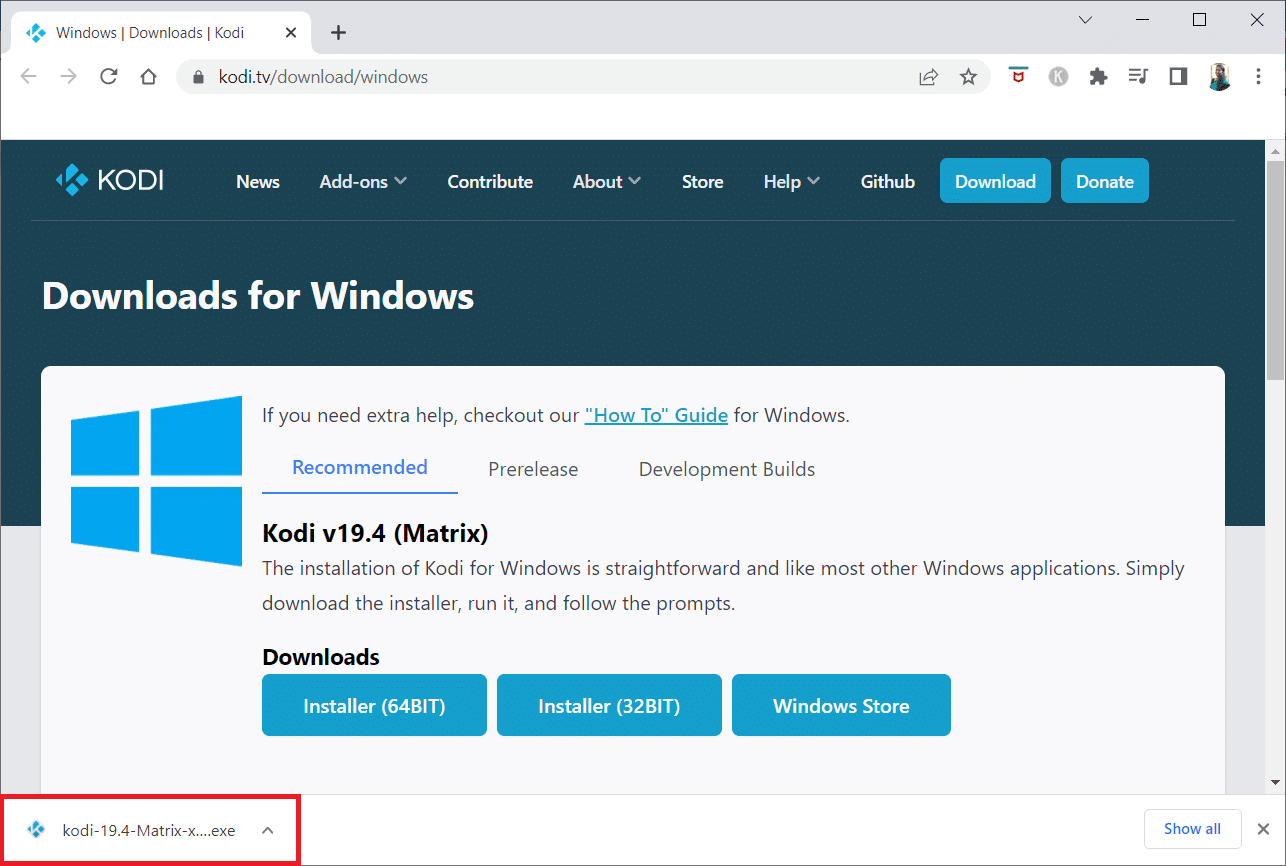
18. Ezután kattintson az Igen gombra a Felhasználói fiókok felügyelete ablakban.
19. Ezután kattintson a Telepítővarázsló Tovább opciójára.
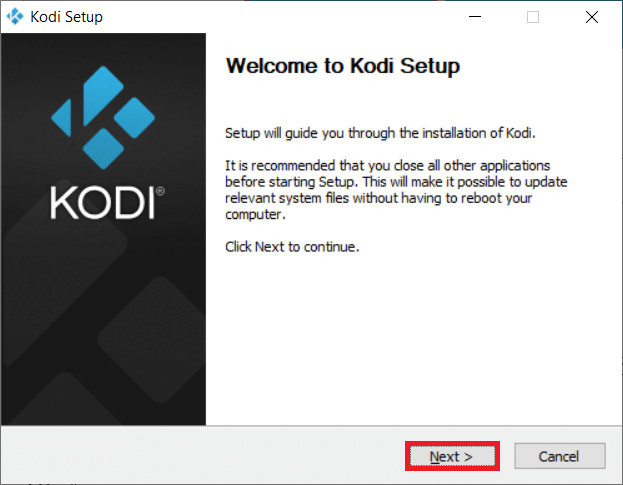
20. Kattintson az Elfogadom gombra a Licencszerződés elfogadásához.
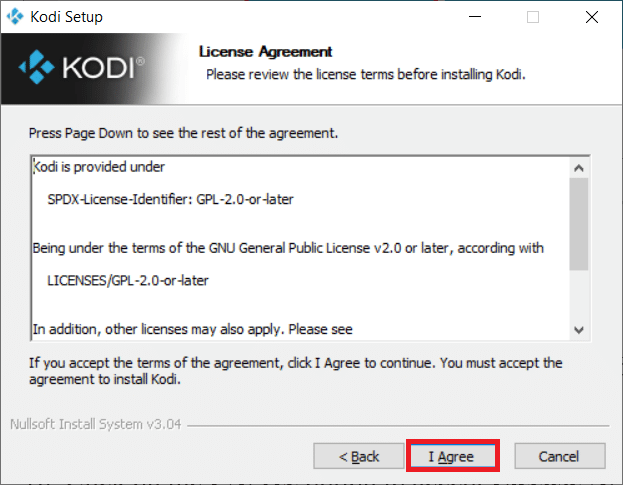
21. Kattintson a Tovább gombra a következő ablakban.
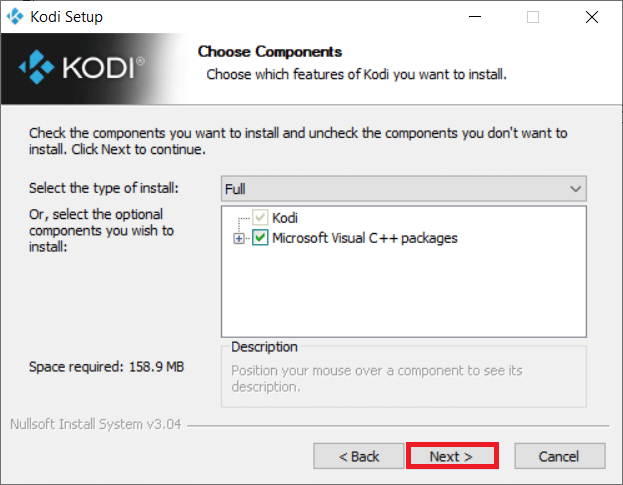
22. Böngésszen a Destination mappában, és kattintson a Tovább gombra.
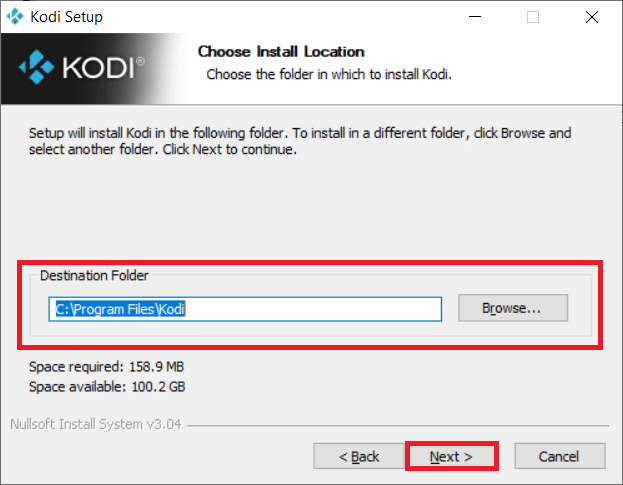
23. Most kattintson a Telepítés gombra a telepítési folyamat elindításához.
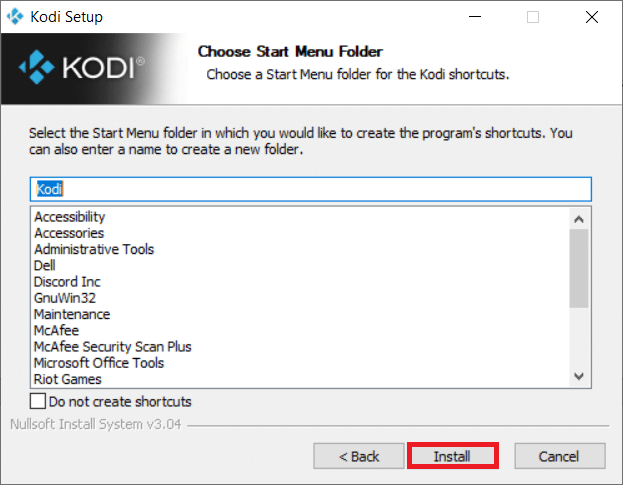
24. Kattintson a Befejezés lehetőségre a telepítési folyamat befejezéséhez.
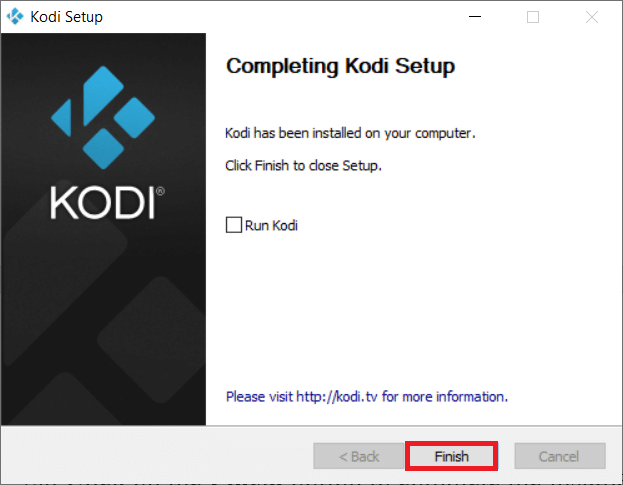
7. módszer: Próbálja ki az Ares varázsló alternatíváit
Ha a Kodi Ares varázslóval kapcsolatos probléma az összes módszer kipróbálása ellenére sem oldódik meg, megpróbálhatja a Kodi alkalmazásban az Ares varázsló számára elérhető alternatívákat használni. Ebben a részben az Ares varázsló 5 legjobb alternatívája található.
1. SuperRepo
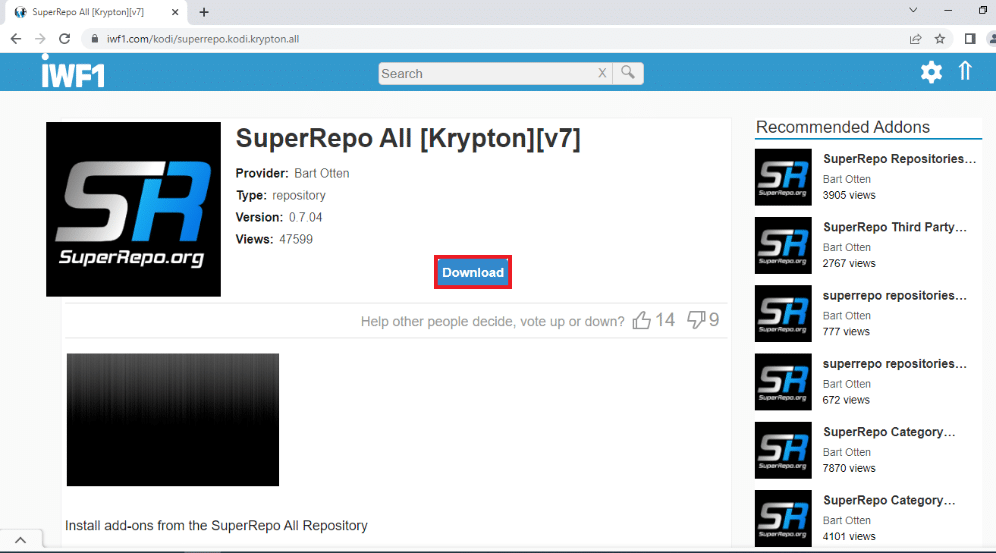
A SuperRepo a Kodi alkalmazás számára elérhető legnagyobb adattár. Számos kiegészítője van, és hasonló az Ares varázslóhoz. Az adattár tartalma filmeket, tévéműsorokat és sorozatokat tartalmaz. A YouTube-on lévő tartalmat közvetlenül a Kodi alkalmazásban is megtekintheti.
2. Kodinerds.net
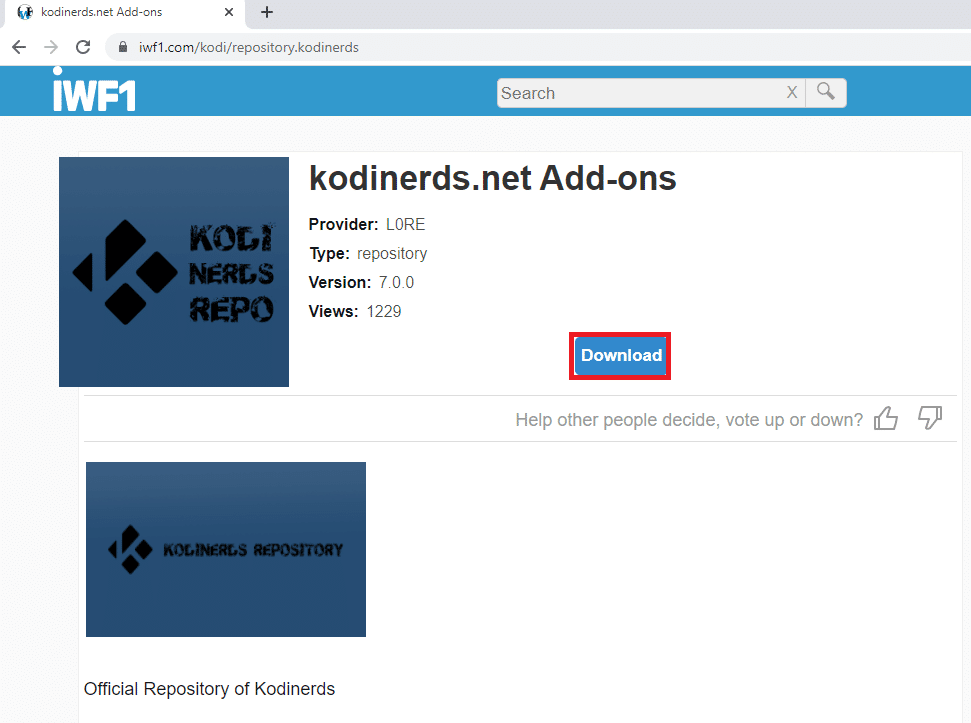
A zene szerelmeseinek megfelelő adattár a kodinerds.net. Számos zenei kiegészítőt tartalmaz, és hozzáférést biztosít a SoundCloud dalaihoz. A DAZN sportágait és a DailyMotion videóit is megtekintheti.
3. Noobok és nerdek
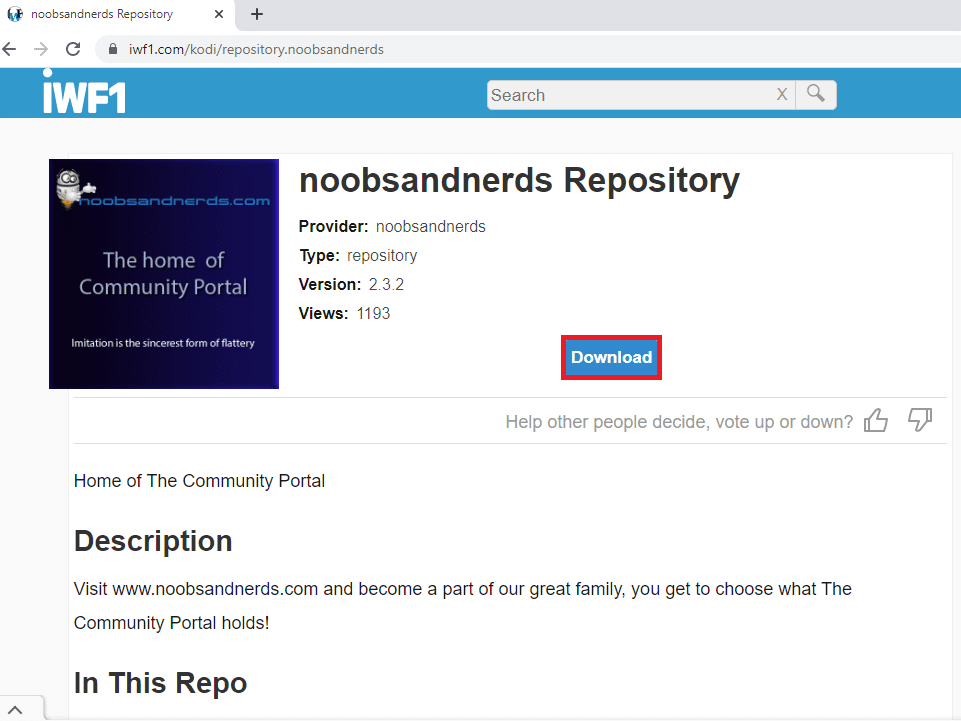
A Noobs and Nerds egy minden az egyben adattár, és minden kategóriában van tartalom. Különféle filmeket, TV-műsorokat, sportokat, zenét és még sok mást nézhet. Ez a tároló tökéletes alternatíva a Kodi Ares varázsló számára.
4. Looking Glass Repo
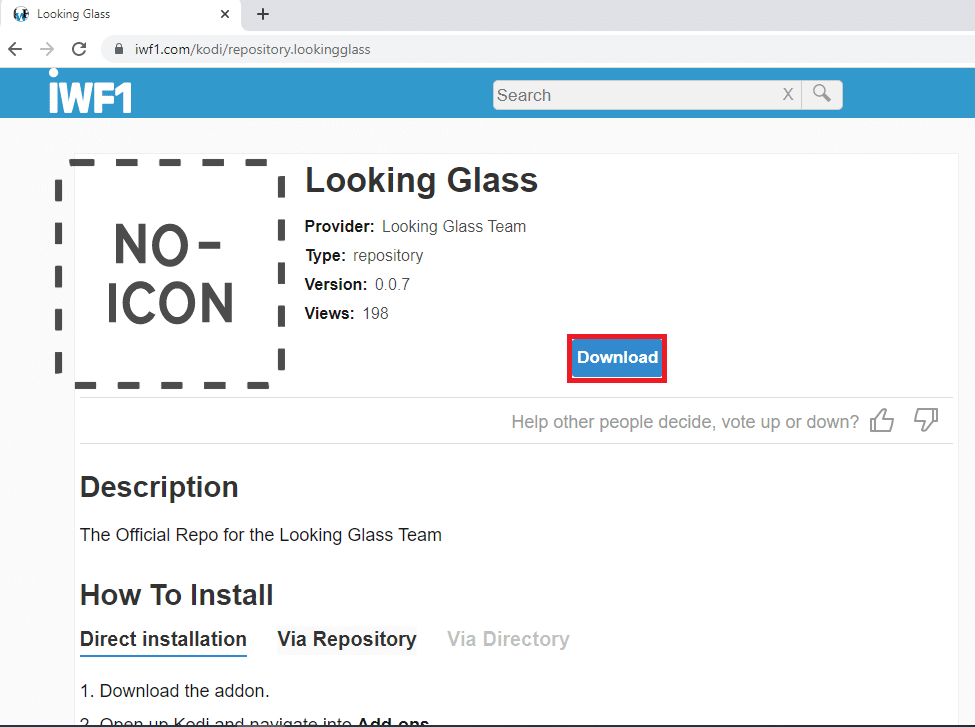
A Looking Glass Repo egy olyan kiegészítő, amelyet azok kedvelnek, akik szeretik a fajtákat. Vannak kiegészítők a dokumentumfilmekhez, a barkácsvideókhoz és a lakásfelújítási videók gyűjteményéhez. Egyes kiegészítők régi filmeket sugároznak, és alkalmasak lehetnek idősebb korosztályok számára. Egy másik előny, hogy ez a tároló az Ares varázsló hivatalos alternatívája.
5. Cazwall Repo

A Cazwall Repo, amelyet egyszerűen csak Caznak hívnak, a legjobb alternatíva az Ares varázsló számára. Számos olyan bővítményt tartalmaz, amelyek funkciói hasonlóak az Ares varázsló kiegészítőihez.
***
Reméljük, hogy ez a cikk hasznos volt, és sikerült kijavítania a Kodi Ares varázsló nem működő problémáját. Megpróbálhatja a cikkben leírt Ares varázsló alternatíváját is telepíteni. Kérjük, írja meg nekünk javaslatait vagy kérdéseit a cikk megjegyzés rovatában. Azt is tudassa velünk, hogy mit szeretne legközelebb megtanulni.
